win10电脑上闹钟怎么设置 win10电脑上如何设置定时闹钟
更新时间:2023-08-19 16:08:49作者:jiang
win10电脑上闹钟怎么设置,在现代快节奏的生活中,我们常常需要一个可靠的提醒工具来帮助我们按时完成各种任务和活动,而在Win10电脑上,设置定时闹钟可以成为我们的得力助手。无论是提醒起床、参加会议还是完成工作任务,Win10电脑上的闹钟功能都可以准确地将我们从繁忙的生活中唤醒或提醒。如何在Win10电脑上设置定时闹钟呢?让我们一起来了解一下。
解决方法:
1、首先我们在左下角搜索框输入闹钟。
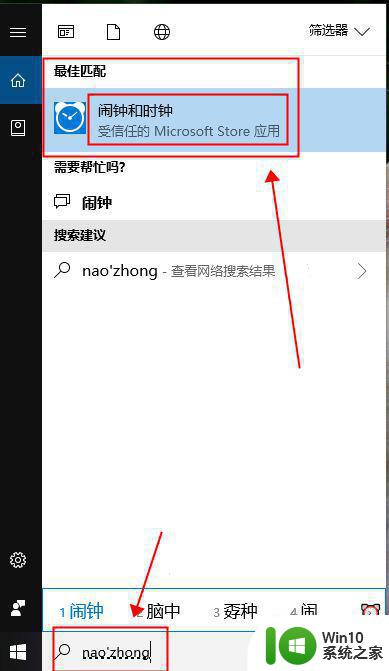
2、然后我们这时候可以直接点击第一个任务设置,也可以点击下面的加号设置。
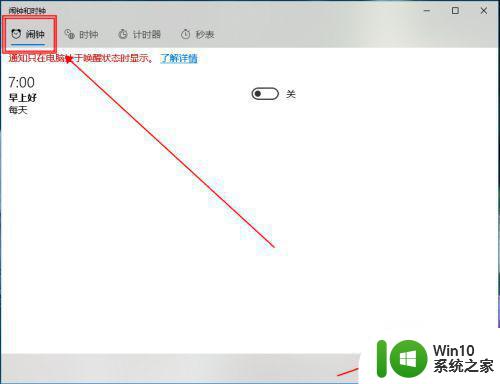
3、然后自己设置一下时间名称根据自己的需求来设置。
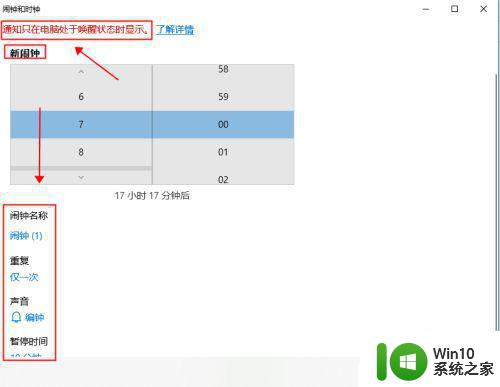
4、设置好之后点击保存。
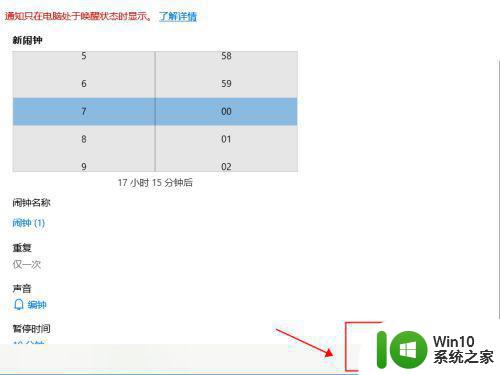
5、这时候闹钟就设置好了,不想用的话直接点击关闭就好了。
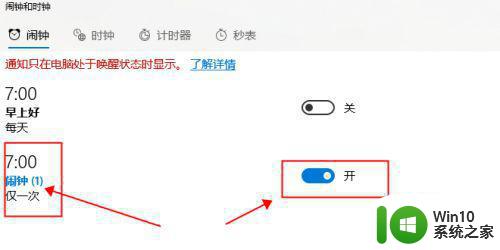
以上就是在Win10电脑上设置闹钟的全部步骤,如果您遇到了这种情况,可以按照此方法进行解决,希望本文能对您有所帮助。
win10电脑上闹钟怎么设置 win10电脑上如何设置定时闹钟相关教程
- win10电脑闹钟设置教程 如何在win10上设置多个闹钟
- win10笔记本电脑如何设置闹钟 win10笔记本电脑闹钟设置步骤
- win10电脑如何设置定时提醒闹钟 win10电脑闹钟提醒设置步骤和注意事项
- win10电脑闹钟的设置步骤 win10电脑闹钟的具体设置步骤
- win10电脑如何设置闹钟时间 怎样在电脑w10上调整闹钟的时间
- window10笔记本电脑如何设置闹钟 window10笔记本电脑闹钟设置教程
- win10电脑如何设置定时提醒闹钟 win10电脑设置多个闹钟的方法
- win10自定义修改闹钟铃声的方法 win10如何设置闹钟铃声
- win10系统怎样设置闹钟 windows10自带闹钟怎么设置
- win10设置闹钟的方法 win10的闹钟如何设置
- win10系统设置闹钟音乐的方法 win10系统闹钟音乐怎么设置
- win10电脑有自带闹钟吗 怎么找win10笔记本的闹钟位置
- 蜘蛛侠:暗影之网win10无法运行解决方法 蜘蛛侠暗影之网win10闪退解决方法
- win10玩只狼:影逝二度游戏卡顿什么原因 win10玩只狼:影逝二度游戏卡顿的处理方法 win10只狼影逝二度游戏卡顿解决方法
- 《极品飞车13:变速》win10无法启动解决方法 极品飞车13变速win10闪退解决方法
- win10桌面图标设置没有权限访问如何处理 Win10桌面图标权限访问被拒绝怎么办
win10系统教程推荐
- 1 蜘蛛侠:暗影之网win10无法运行解决方法 蜘蛛侠暗影之网win10闪退解决方法
- 2 win10桌面图标设置没有权限访问如何处理 Win10桌面图标权限访问被拒绝怎么办
- 3 win10关闭个人信息收集的最佳方法 如何在win10中关闭个人信息收集
- 4 英雄联盟win10无法初始化图像设备怎么办 英雄联盟win10启动黑屏怎么解决
- 5 win10需要来自system权限才能删除解决方法 Win10删除文件需要管理员权限解决方法
- 6 win10电脑查看激活密码的快捷方法 win10电脑激活密码查看方法
- 7 win10平板模式怎么切换电脑模式快捷键 win10平板模式如何切换至电脑模式
- 8 win10 usb无法识别鼠标无法操作如何修复 Win10 USB接口无法识别鼠标怎么办
- 9 笔记本电脑win10更新后开机黑屏很久才有画面如何修复 win10更新后笔记本电脑开机黑屏怎么办
- 10 电脑w10设备管理器里没有蓝牙怎么办 电脑w10蓝牙设备管理器找不到
win10系统推荐
- 1 萝卜家园ghost win10 32位安装稳定版下载v2023.12
- 2 电脑公司ghost win10 64位专业免激活版v2023.12
- 3 番茄家园ghost win10 32位旗舰破解版v2023.12
- 4 索尼笔记本ghost win10 64位原版正式版v2023.12
- 5 系统之家ghost win10 64位u盘家庭版v2023.12
- 6 电脑公司ghost win10 64位官方破解版v2023.12
- 7 系统之家windows10 64位原版安装版v2023.12
- 8 深度技术ghost win10 64位极速稳定版v2023.12
- 9 雨林木风ghost win10 64位专业旗舰版v2023.12
- 10 电脑公司ghost win10 32位正式装机版v2023.12